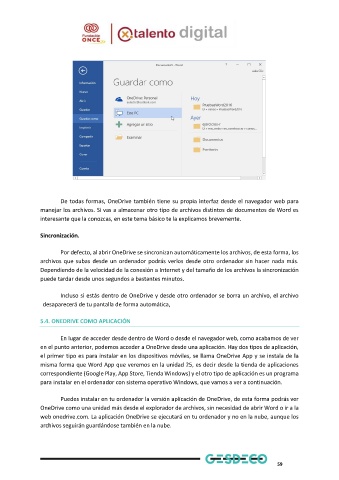Page 64 - Módulo 1 WORD AVANZADO
P. 64
De todas formas, OneDrive también tiene su propia interfaz desde el navegador web para
manejar los archivos. Si vas a almacenar otro tipo de archivos distintos de documentos de Word es
interesante que la conozcas, en este tema básico te la explicamos brevemente.
Sincronización.
Por defecto, al abrir OneDrive se sincronizan automáticamente los archivos, de esta forma, los
archivos que subas desde un ordenador podrás verlos desde otro ordenador sin hacer nada más.
Dependiendo de la velocidad de la conexión a Internet y del tamaño de los archivos la sincronización
puede tardar desde unos segundos a bastantes minutos.
Incluso si estás dentro de OneDrive y desde otro ordenador se borra un archivo, el archivo
desaparecerá de tu pantalla de forma automática,
5.4. ONEDRIVE COMO APLICACIÓN
En lugar de acceder desde dentro de Word o desde el navegador web, como acabamos de ver
en el punto anterior, podemos acceder a OneDrive desde una aplicación. Hay dos tipos de aplicación,
el primer tipo es para instalar en los dispositivos móviles, se llama OneDrive App y se instala de la
misma forma que Word App que veremos en la unidad 25, es decir desde la tienda de aplicaciones
correspondiente (Google Play, App Store, Tienda Windows) y el otro tipo de aplicación es un programa
para instalar en el ordenador con sistema operativo Windows, que vamos a ver a continuación.
Puedes instalar en tu ordenador la versión aplicación de OneDrive, de esta forma podrás ver
OneDrive como una unidad más desde el explorador de archivos, sin necesidad de abrir Word o ir a la
web onedrive.com. La aplicación OneDrive se ejecutará en tu ordenador y no en la nube, aunque los
archivos seguirán guardándose también en la nube.
59